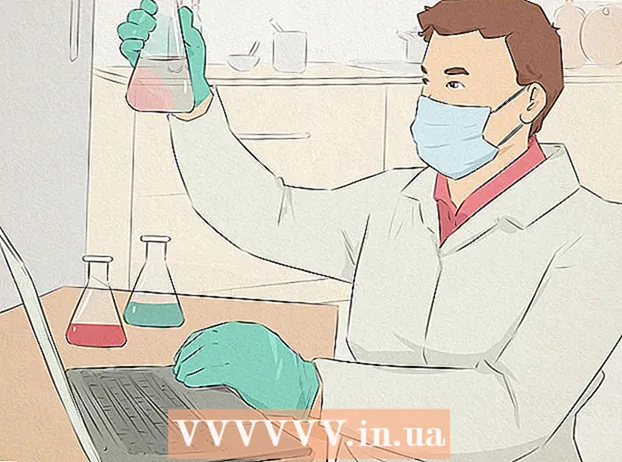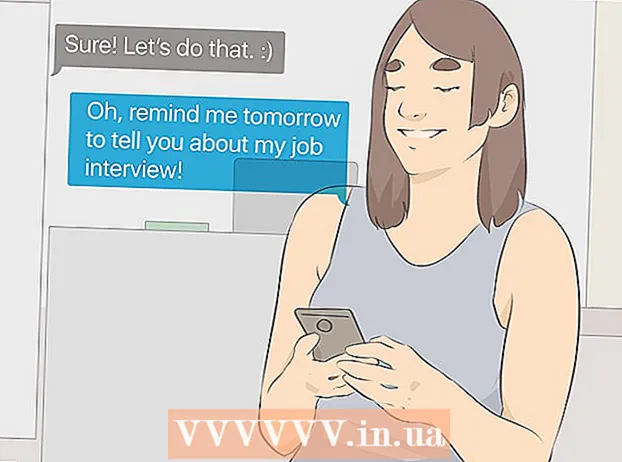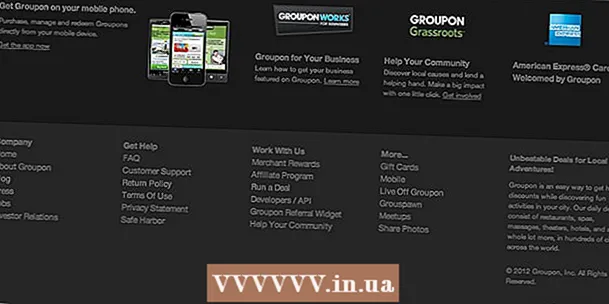작가:
John Stephens
창조 날짜:
24 1 월 2021
업데이트 날짜:
1 칠월 2024

콘텐츠
이 문서는 Windows 검색, 파일 탐색기 응용 프로그램 또는 실행 명령 대화 상자를 사용하여 파일의 전체 경로를 찾는 방법을 안내합니다.
단계
방법 1/3 : Windows 검색 사용
프레스 ⊞ 승리+에스 검색 창을 엽니 다.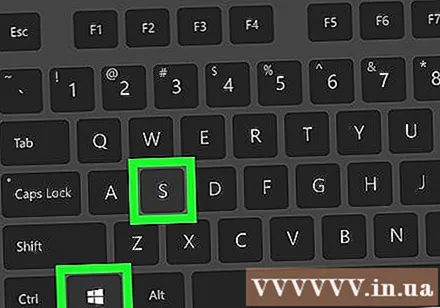

파일 이름을 입력하십시오. 일치하는 결과 목록이 표시됩니다.
파일 이름을 마우스 오른쪽 버튼으로 클릭하십시오. 간단한 팝업 메시지 패널이 표시됩니다.
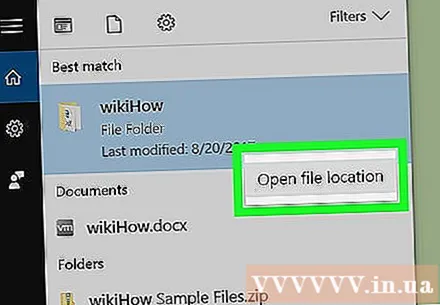
딸깍 하는 소리 파일 위치 열기 (열린 파일 위치). 그러면 폴더에있는 파일이 열립니다.
파일 이름이 포함 된 상자 하단을 클릭합니다. 이 상자는 폴더의 파일 목록 바로 위와 폴더 아이콘 아래에 있습니다. 파일의 전체 경로가 강조 표시됩니다.
- 경로를 복사 (복사)하려면 Ctrl+씨.
- 복사 후 경로를 붙여 넣으려면 Ctrl+V.
3 가지 방법 중 2 : 파일 탐색기 사용

프레스 ⊞ 승리+이자형 Windows 파일 탐색기를 엽니 다.- Windows (Windows) 버튼은 일반적으로 키보드의 왼쪽 하단 근처에 있습니다.
파일이 포함 된 폴더로 이동합니다. 이 작업을 수행하는 단계는 파일 위치에 따라 다릅니다. 일반적으로 드라이브를 나타내는 이름이나 문자를 두 번 클릭 한 다음 폴더를 두 번 클릭하여 내용을 확인해야합니다.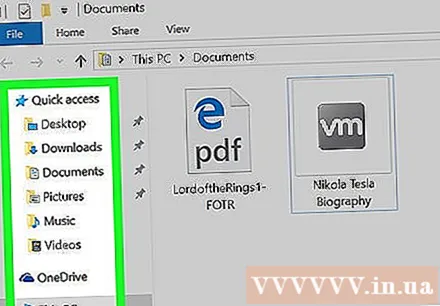
파일을 마우스 오른쪽 버튼으로 클릭하십시오. 메뉴가 나타납니다.
옵션을 클릭하십시오 속성 메뉴 끝에.
"위치"옆에있는 경로를 찾습니다. 이 경로는 창 중앙 근처에 있습니다.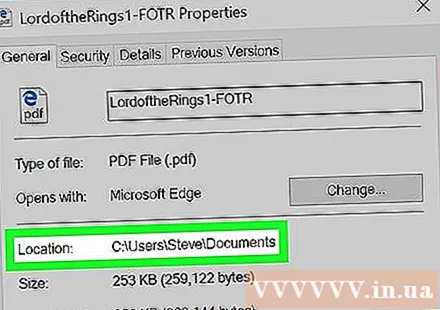
- 복사하려면 링크를 마우스 오른쪽 버튼으로 클릭하여 강조 표시 한 다음 Ctrl+씨.
- 복사 후 경로를 붙여 넣으려면 Ctrl+V.
방법 3/3 : 명령 실행 대화 상자 사용
파일이 포함 된 폴더로 이동합니다. 예를 들어 파일이 바탕 화면 (기본 화면)에있는 경우 바탕 화면으로 이동합니다.
프레스 ⊞ 승리+아르 자형 실행 명령 대화 상자를 엽니 다.
파일을 실행 명령 대화 상자로 끕니다. 실행 대화 상자에 파일 아이콘이있을 때 마우스 버튼을 놓을 수 있습니다.
"열기"상자에서 전체 경로를 찾습니다. 이 상자는 파일의 전체 경로를 표시합니다.
- 복사하려면 링크를 두 번 클릭하여 강조 표시 한 다음 Ctrl+씨.
- 복사 후 경로를 붙여 넣으려면 Ctrl+V.